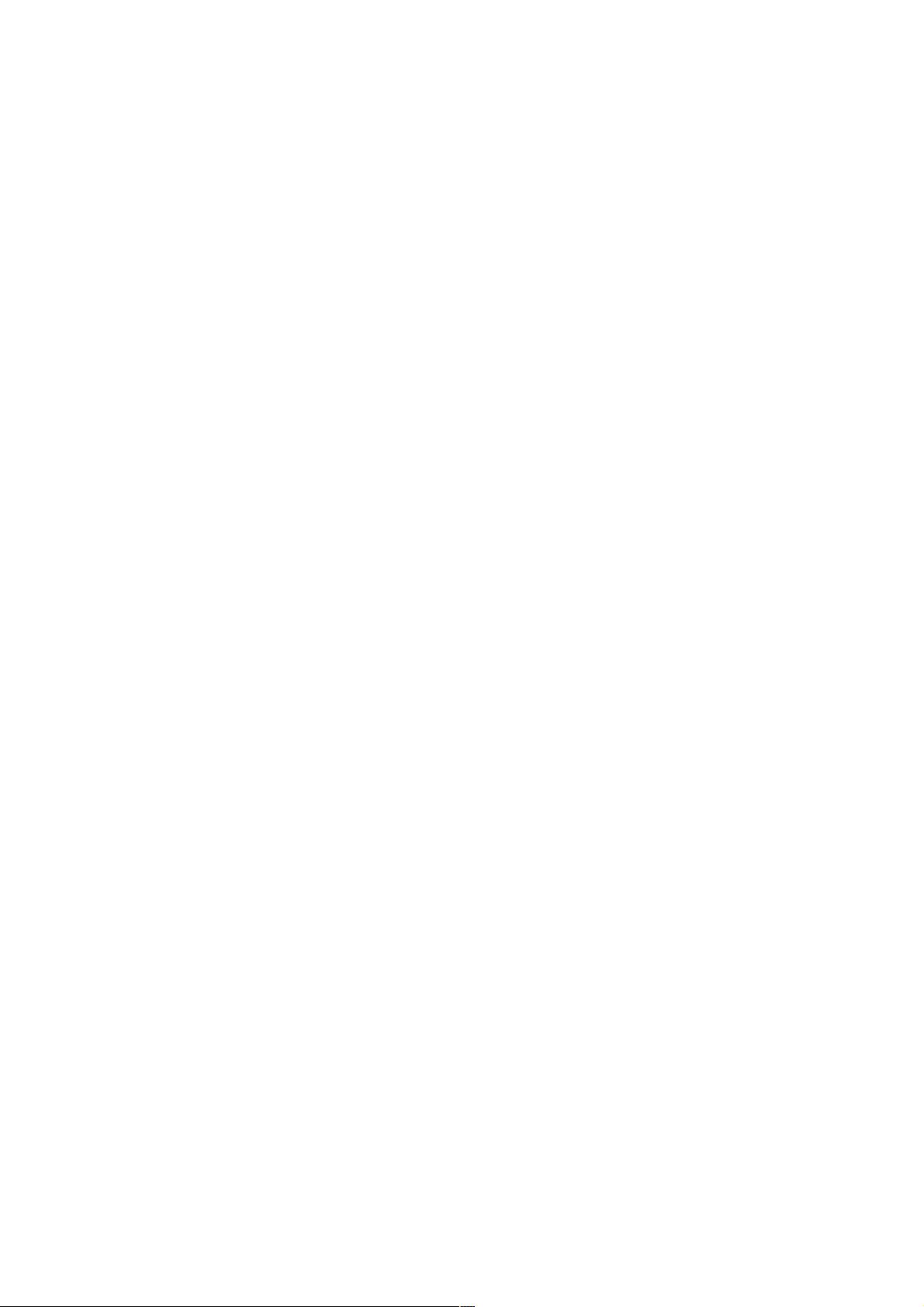iOS长按菜单实现:UIMenuController详解与示例
112 浏览量
更新于2024-08-31
收藏 88KB PDF 举报
"本文主要介绍了如何在iOS应用中使用UIMenuController来实现长按调出菜单的功能。UIMenuController是iOS系统提供的一种组件,它允许开发者在用户长按某个视图时显示一个菜单,通常包含一系列的操作选项。本文通过实例详细讲解了UIMenuController的使用步骤和关键条件,帮助开发者实现自定义的长按菜单。
在iOS开发中,要展示UIMenuController,首先必须确保当前的 responder(通常是视图或控制器)能够成为第一响应者。成为第一响应者的方法是通过重写`canBecomeFirstResponder`方法,并返回YES,表示视图可以接收用户的交互。
其次,为了让UIMenuController显示,需要调用其`menuVisible`方法使其变为可见。但是,这还不够,因为系统还需要知道当前的 responder 是否能够执行菜单中的操作。为此,需要实现`canPerformAction:withSender:`方法,该方法告诉系统当前 responder 是否能执行特定的 selector(即菜单项对应的动作)。返回YES表示可以执行,NO则表示不能。
下面是一个简单的示例,演示如何在代码中唤出UIMenuController:
```swift
// 让当前视图成为第一响应者
self.becomeFirstResponder()
// 设置菜单显示的位置,frame 是菜单的位置,inView 是菜单所在的视图
UIMenuController.shared.setTargetRect(frame, in: self.view)
// 显示菜单
UIMenuController.shared.menuVisible = true
```
在运行这段代码后,系统会首次调用`canPerformAction:withSender:`来检查是否应显示菜单。如果返回YES,系统会在后续调用中继续检查 responder 对于菜单上的每个选项是否都有对应的处理方法。开发者可以通过判断action来决定菜单上显示哪些按钮。例如,如果你想显示“剪切”和“复制”这样的标准操作,你可以这样实现:
```swift
- (BOOL)canPerformAction:(SEL)action withSender:(id)sender {
if (action == @selector(cut:) || action == @selector(copy:)) {
return YES;
}
return NO;
}
```
通过以上步骤,开发者就可以在iOS应用中创建并控制长按显示的菜单了。需要注意的是,UIMenuController还支持自定义菜单项,开发者可以根据需求添加自己的操作,以提供更多定制化的用户体验。"
这个实例详细解释了如何利用UIMenuController来实现长按显示菜单的功能,包括成为第一响应者、设置菜单位置、显示菜单以及处理菜单项的实现。通过这些步骤,开发者可以在iOS应用中轻松集成类似系统级别的长按操作菜单,提升应用的交互体验。